Uživatelská příručka pro Numbers pro Mac
- Vítejte!
- Novinky v Numbers 14.1
-
- Použití iCloudu v Numbers
- Import souboru Excel nebo textového souboru
- Export do Excelu nebo jiného formátu souboru
- Zmenšení souboru tabulky
- Uložení velké tabulky jako souboru balíčku
- Obnovení starší verze tabulky
- Přesunutí tabulky
- Uzamknutí tabulky
- Ochrana tabulky heslem
- Vytváření a správa vlastních šablon
- Copyright

Přizpůsobení panelu nástrojů v Numbers na Macu
Panel nástrojů v horní části okna vám poskytuje rychlý přístup k potřebným ovládacím prvkům. Až přijdete na to, které ovládací prvky používáte nejčastěji, můžete přidat, odstranit či přeuspořádat tlačítka na panelu nástrojů tak, aby lépe vyhovoval vašemu pracovnímu stylu.
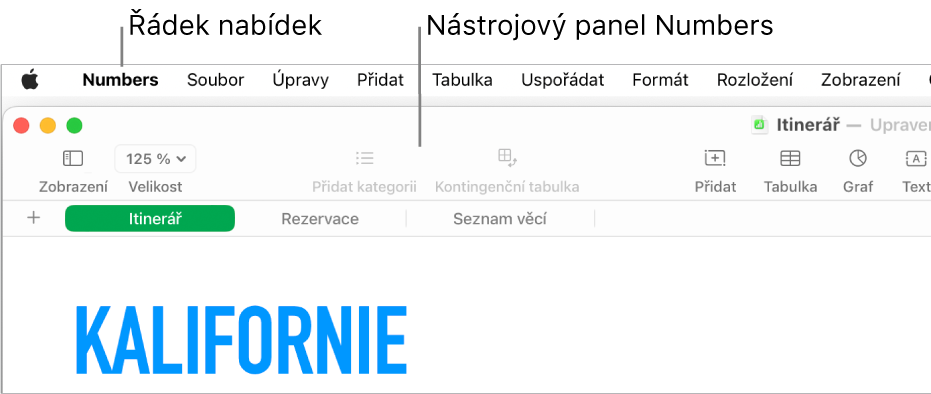
Skrytí nebo zobrazení panelu nástrojů
Použijte příkaz Zobrazení > Skrýt panel nástrojů nebo Zobrazení > Zobrazit panel nástrojů (z nabídky Zobrazení u horního okraje obrazovky).
Přidání, odstranění či přeuspořádat tlačítek na panelu nástrojů
Vyberte Zobrazení > Upravit panel nástrojů (z nabídky Zobrazení u horního okraje obrazovky, nikoli pod tlačítkem Zobrazit na panelu nástrojů).
Proveďte některou z následujících akcí:
Přidání nebo odstranění položek na panelu nástrojů: Chcete‑li přidat položku, přetáhněte ji na panel nástrojů. Chcete‑li položku odstranit, odtáhněte ji z panelu nástrojů pryč.
Změna uspořádání položek na panelu nástrojů: Přetáhněte položku na jiné místo. Tlačítka Formát a Uspořádat se přesouvají společně a nelze je od sebe oddělit.
Resetování panelu nástrojů: Chcete‑li obnovit výchozí nastavení panelu nástrojů, přetáhněte sadu tlačítek v dolní části okna na panel nástrojů.
Skrytí názvů tlačítek: Z místní nabídky u dolního okraje okna vyberte volbu Pouze ikony. Tlačítka se standardně zobrazují společně s názvy.
Klikněte na Hotovo.